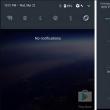Разделы сайта
Выбор редакции:
- Кис май эбс жж читать. Kiss my abs. Как желеобразное тельце стало красоткой. Важно ли для блогера хорошо писать
- Как лучше носить телефон во время бега Обзор спортивных чехлов для телефонов на руку
- Как восстановить или удалить файлы из облака Как удалить данные из облака
- Как перейти на другой тариф билайн
- Возникновение технической ошибки при размещении данных в еис Ошибка при размещении контракта в еис
- Восстановление RAW в NTFS или FAT32 на USB, SD, HDD без потери данных
- Скачать программу сервисы google play на андроид
- Видеоплееры для windows - выбираем лучший видео проигрыватель для компьютера
- Бесплатные программы для записи CD-DVD дисков на русском языке: Список лучших
- Узнаем как отформатировать флешку если она защищена от записи
Реклама
| Символы на клавиатуре: хотим печатать всё! Как вывести с помощью клавиатуры символы и знаки, которых нет Иероглифы на клавиатуре. |
|
Секреты клавиатуры: как писать символами, которых нет на клавиатуре
Иногда возникает ситуация, когда вам необходимо употребить в каком-нибудь тексте специальный символ, однако на клавиатуре клавиши с таким символом не существует. Как же быть? Существует несколько путей. Если вы печатаете в текстовом редакторе Microsoft Word 2007, то все просто: достаточно выбрать на закладке "Вставка" пункт "Символ". В раскрывшемся списке выбираете нужный символ либо нажимаете на "Другие символы…". В открывшемся диалоговом окне находите необходимый символ и нажимаете клавишу "Вставить". Можно также осуществить вставку, кликнув два раза по выбранному символу. А как быть, если вы работаете в простеньком редакторе "Блокнот"? В этом случае нужно поступить так. Нажмите и удерживайте клавишу Alt, а на цифровой клавиатуре набирайте специальный код символа. Нужные вам цифровые клавиши находятся, как правило, в правой части клавиатуры настольного компьютера, и задействовать их можно, нажав на кнопку NumLock. Если же вы работаете с ноутбуком, то эти клавиши совпадают с некоторыми клавишами для букв. "Включить" их можно специальной комбинацией, как правило, Fn+ клавиша, на которой написано NumLock или NumLk. Вот коды некоторых символов. ●Пошагово: 1.Включаем кнопку NumLock(в правой части клавиатуры) 2. Зажимаем Alt. 3. И одновременно с зажатой клавишей alt Набираем на цифровом блоке комбинацию. 4. Отжимаем Alt. 5. Любуемся значком. ●На ноутбуках без клавиатуры Num Pad откройте меню Пуск > Программы > Стандартные > Специальные возможности > Экранная клавиатура. Используйте виртуальные кнопки. ● Для набора символов можно также пользоваться транслитерацией. ● Клавиша ALT также позволяет набирать стандартные символы, например, собачку или буллеты. ●Не пропускайте нули в коде, ноль также нужно нажимать. ● Зажмите клавишу ALT+комбинацию цифр, указанную в коде. Нужно держать клавишу ALT не отпуская, пока вы не наберете все цифры кода. Тогда появится символ. Еще символы: Копирайт Сердечко ® Зарезервировано ℠ Знак обслуживания ℃ Цельсий ℉ Фаренгейт № Номерной знак ℗ Копирайт записи ℞ Фармацевтический символ ℧ Перевернутый Ом ☀ Солнце ☂ Зонтик ☃ Снеговик ☄ Комета ★ Звезда (закрашенная) ☆ Звезда (контуры) ☇ Молния ☉ Солнце (контур) ☊ Восходящий узел ☋ Нисходящий узел ☌ Сопряжение ☍ Оппозиция ☎ Телефон (закрашенный) ☏ Телефон (контур) 9743] ☐ Пустой квадрат ☑ Квадратик с галочкой ☒ Квадратик с крестиком X ☓ Андреевский крест ☚ Палец, показывающий налево (закрашенный) ☛ Палец, показывающий направо (закрашенный) ☜ Палец, показывающий налево (контур) ☝ Палец, показывающий вверх (контур) ☞ Палец, показывающий направо (контур) ☟ Палец, показывающий вниз (контур) ☠ Череп и кости ☡ Предупреждающий знак ☢ Знак радиации ☣ Знак биологической опасности ☤ Кадуцей (жезл Гермеса) ☦ Восточно-христианский крест ☧ Христограмма ☨ Патриархальный крест ☩ Греческий крест ☪ Луна и звезда ☫ Символ Фарси ☬ Ади Шакти ☭ Серп и молот ☮ Знак мира ☯ Инь и Янь ☰ Триграмма небо ☱ Триграмма озеро ☲ Триграмма огонь ☳ Триграмма гроза ☴ Триграмма ветер ☵ Триграмма вода ☶ Триграмма гора ☷ Триграмма земля ☸ Колесо дхарма ☹ Грустный смайл ☺ Веселый смайл ☻ Черный смайл ☽ Растущая луна ☾ Спадающая луна ☿ Меркурий ♀ Венера (знак женщины) ♂ Марс (знак мужчины) ♃ Юпитер ♄ Сатурн ♆ Нептун ♇ Плутон ♊ Близнецы ♏ Скорпион ♐ Стрелец ♑ Козерог ♒ Водолей ♔ Белый король ♕ Белая королева ♖ Белая ладья ♗ Белый слон ♘ Белая лошадь ♙ Белая пешка ♚ Черный король ♛ Черная королева ♜ Черная ладья ♝ Черный слон ♞ Черная лошадь ♟ Черная пешка ♠ Черная пика ♤ Пика (контур) Черва (закрашенная) или сердце ♦ Бубна (закрашенная) ♧ Трефа (контур) ♨ Гейзер ♩ Музыкальная четвертная нота ♪ Музыкальная восьмая нота ♫ Соединенные две ноты ♬ Соединенные двойной планкой две ноты ♭ Бемоль ♮ Звук натурального звукоряда ✁ Отрезать сверху ✂ Отрезать здесь ✃ Отрезать снизу ✄ Ножницы ✆ Общественный телефон ✇ Кассета ✈ Аэропорт/самолет ✉ Конверт/email ✌ Знак победы ✍ Подпись ✎ Диагональный карандаш ✏ Карандаш ✐ Диагональный карандаш, смотрящий вверх ✓ Галочка ✔ Жирная галочка ✕ Знак умножения/X ✖ Жирный знак умножения/X ✗ Наклоненный знак X ✘ Жирный наклоненный знак X ✝ Римский крест ✞ Римский крест 3D ✟ Латинский крест (контур) ✠ Мальтийский крест ✡ Звезда Давида ❛ Знак кавычек ❜ Знак кавычек (перевернутый) ❝ Двойной знак кавычек ❞ Двойной знак кавычек (перевернутый) ™ Товарный знак ○= 777 Доброго времени суток, уважаемые охотники за знаниями! Как часто при путешествии в безбрежном море интернета или в каких-либо документах вы встречались с различными символами, которых нет на клавиатуре? Например, вот такие: ☺, ©, , , ○, §, ¶, ♂, ♀ и так далее… И возможно, вам тоже хотелось бы использовать такие символы, но как это сделать? Первая идея, которая может прийти в голову — это просто взять и скопировать символ, например, с web-страницы сайта. Но есть способ лучше и быстрее, о котором пойдет речь далее… Все специальные символы уже присутствуют в Windows, не нужно ничего и ниоткуда скачивать дополнительно. Осталось лишь научиться извлекать их на свет божий☻. Я покажу два способа, один через штатную программу Windows (стандартный), второй через комбинации клавиш (самый быстрый). Использование стандартной Таблицы символовГуру клавиатуры могут сразу нажимать Win+R и вводить charmap . Либо набрать charmap в поиске Windows (Win+S). Для остальных рецепт такой: Пуск — Все программы — Стандартные — Таблица символов.
Вот так выглядит Таблица символов после запуска. Она позволяет вставлять множество различных символов, которых просто не существует на клавиатуре. Давайте попробуем что-нибудь куда-нибудь вставить.
Выбираем нужный символ. Пусть это будет значок копирайта — ©. Чтобы его выбрать — дважды кликните по символу, либо выделите его одинарным кликом и нажмите кнопку Выбрать чуть ниже. Символ появится в текстовом поле. Теперь нажимаем Копировать и символ в буфере обмена. Откройте Word, Блокнот или еще что-нибудь, где можно писать и вставьте значок с помощью Ctrl+V или мышкой.
Можно поиграться со шрифтами. К примеру, найдите шрифты Webdings или Wingdings в списке. Эти шрифты уже давно сопровождают Windows и содержат разные пиктограммы и значки.
Но с нестандартными шрифтами проблема в том, что не везде и не всегда они будут корректно отображаться, поэтому их стоит использовать с осторожностью. Давайте рассмотрим следующий способ ввода. Коды спецсимволов на клавиатуреСимволы, которых нет на клавиатуре, можно вводить с помощью клавиши Alt и специального кода на цифровом блоке клавиатуры. Если он отключен — включите его клавишей Num Lock. Например, Alt+0169 выдаст нам значок копирайта ©. Порядок действий для ввода символов следующий:
Таблица некоторых кодов
Это не все возможные спецсимволы, но более-менее распространенные и известные. Причем некоторые символы присутствуют и на клавиатуре, поэтому приводить их смысла особого нет. Например, Alt+64 — это код собачки @, которая есть на клавиатуре, на цифре 2. А вы пользуетесь спецсимволами при работе за компьютером? В семействе операционных систем Windows для ввода в документ отсутствующего на клавиатуре символа нужно нажать левую или правую клавишу Alt и, удерживая её, набрать определённое число с помощью дополнительной цифровой клавиатуры , называемой Numpad; затем отпустить клавишу (Alt) ... Отсюда и вытекает название таких комбинаций: Alt-коды или Alt-последовательности . Попробуйте; например, нажмите левый Alt и цифру 1 на Numpad"е - должен появиться смайл (☺): При русской раскладке клавиатуры комбинации работают только с левой клавишей Alt; при английской - с обеими: левой и правой. Условно говоря, есть два вида Alt-кодов : БЕЗ ведущего нуля и С ведущим нулём... Комбинации без ведущего нуля находятся в промежутке от 1 до 255, затем повторяются; то есть Alt+257 - это то же самое, что и Alt+1; Alt+258 - Alt+2 и так далее (256 - своего рода граница). Основные комбинации с ведущим нулём находятся в промежутке от 0128 до 0255 и отличаются, главным образом, от комбинаций БЕЗ ведущего нуля тем, что в разных раскладках клавиатуры они могут означать разные символы. В таблицах указаны все символы, имеющиеся в разных системах. Поэтому, если вам нужны именно Alt-коды, просмотрите все таблицы до конца. Вы обязательно найдете то, что ищете. Что такое альт код? Alt-код — это символы, которые выводятся при нажатии комбинации клавиш на клавиатуре Alt + X, где X это набор цифр (определенного числа) на NumPad"е. NumPAd это блок цифр на клавиатуре как правило расположенных справа. Символы альт на ПК с операционными системами Windows не доступны при использовании обычной клавиатуры. Их можно вызывать только при помощи дополнительных команд. Зажимаем кнопку ALT и набираем число в десятичной системе счисления. Надеюсь здесь все понятно. Таблица Alt кодов поможет вам сориентироваться и найти нужный символ. Внимание! Цифры набирайте на боковой Num-pad клавиатуре.
Английская раскладка
Русская раскладка
|
| Читайте: |
|---|
Новое
- Как лучше носить телефон во время бега Обзор спортивных чехлов для телефонов на руку
- Как восстановить или удалить файлы из облака Как удалить данные из облака
- Как перейти на другой тариф билайн
- Возникновение технической ошибки при размещении данных в еис Ошибка при размещении контракта в еис
- Восстановление RAW в NTFS или FAT32 на USB, SD, HDD без потери данных
- Скачать программу сервисы google play на андроид
- Видеоплееры для windows - выбираем лучший видео проигрыватель для компьютера
- Бесплатные программы для записи CD-DVD дисков на русском языке: Список лучших
- Узнаем как отформатировать флешку если она защищена от записи
- Использование телефона в качестве модема